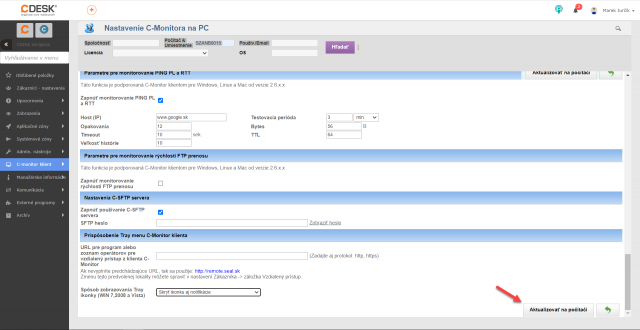Nastavenia Tray ikony v paneli úloh
Podpora vlastnej ikony v paneli úloh namiesto C
Možnosť zakryť ikonu C-Monitoru v paneli úloh
Podpora vlastnej ikony v paneli úloh namiesto C
Prinášame pre vás možnosť zmeniť ikonu CM na akúkoľvek si želáte. Na to aby ste vytvorili vlastnú ikonu budete potrebovať softvér ako napr. Greenfish Icon Editor Pro (pre Windows a zdarma) a na editáciu príslušného dll súboru potrebujete XNResourceEditor (pre Windows a zdarma).
Pomocou Greenfish Icon Editor Pro vytvorte nasledujúce ikony v danom rozlíšení (napr. vo formáte .ico):
- Hlavná ikona
o 32x32 16 Colour
o 16x16 16 Colour
o 48x48 256 Colour (nepovinné)
o 32x32 256 Colour
o 16x16 256 Colour
o 48x48 32bit Colour (nepovinné)
o 32x32 32bit Colour
o 16x16 32bit Colour - Ikona neaktívneho C-Monitor klienta
o 32x32 256 Colour
o 16x16 256 Colour
o 32x32 32bit Colour
o 16x16 32bit Colour - Ikona pre NegTime
o 32x32 256 Colour
o 16x16 256 Colour
o 32x32 32bit Colour
o 16x16 32bit Colour - Ikona pre pozastavený C-Monitor klient
o 32x32 256 Colour
o 16x16 256 Colour
o 32x32 32bit Colour
o 16x16 32bit Colour - Ikona pre aktívny C-Monitor klient
o 32x32 256 Colour
o 16x16 256 Colour
o 32x32 32bit Colour
o 16x16 32bit Colour - Ikona zobrazená počas prijímania a odosielania správ
o 32x32 256 Colour
o 16x16 256 Colour
o 32x32 32bit Colour
o 16x16 32bit Colour - Ikona zastaveného C-Monitor klienta
o 32x32 256 Colour
o 16x16 256 Colour
o 32x32 32bit Colour
o 16x16 32bit Colour - Ikona zobrazená počas vytvárania nového vlákna
o 32x32 256 Colour
o 16x16 256 Colour
o 32x32 32bit Colour
o 16x16 32bit Colour - Ikona zobrazená počas ukončenia predtým vytvoreného vlákna
o 32x32 256 Colour
o 16x16 256 Colour
o 32x32 32bit Colour
o 16x16 32bit Colour - Ikona zobrazujúca varovanie
o 32x32 256 Colour
o 16x16 256 Colour
o 32x32 32bit Colour
o 16x16 32bit Colour
Keď máte všetky tieto ikony k dispozícii otvorte nástroj XN Resource editor a pomocou File -> Open otvorte CMonRes.dll nachádzajúce sa v adresári s nainštalovaným C-Monitor klientom (štandardne C:\CMonitor\).
Postup pre zmenu ktorejkoľvek z ikon spomenutých vyššie je nasledovný:
- Kliknite na ktorúkoľvek z ikon (napr. MAIN) a stlačte F2 čo vám dovolí skopírovať jej názov (uložte si ho do schránky)
- Rozkliknite ikonu a pravým tlačidlom myši kliknite na položku Language Neutral a následne zvoľte Delete Resource
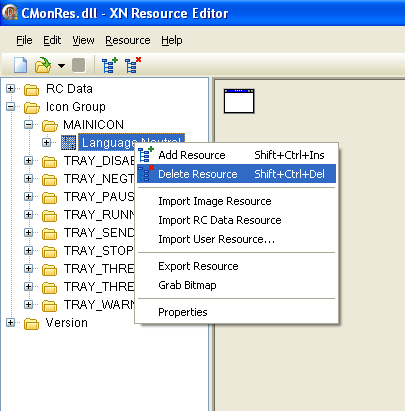
3. Kliknite na položku Icon Group pravým tlačidlom myši a následne na Import Image Resource.
V otvorenom dialógu sa navigujte k príslušnej ikone.
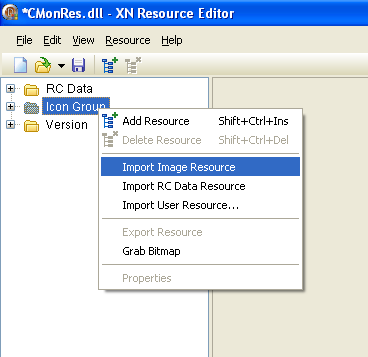
4. Premenujte novo pridanú ikonu na príslušný názov (napr. MAIN)
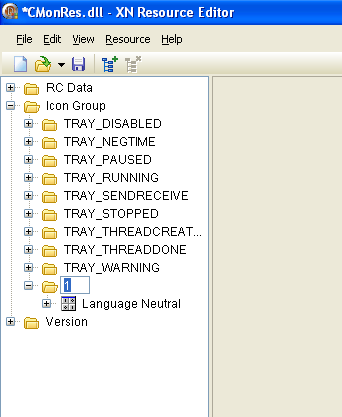
5. Na záver nezabudnite uložiť zmeny
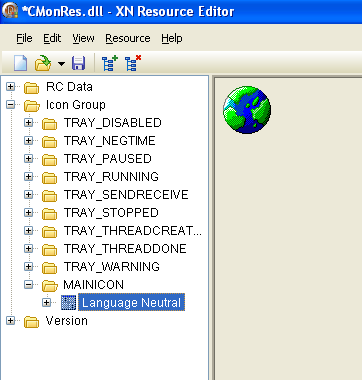
Možnosť zakryť ikonu C-Monitoru v paneli úloh
S verziou 3.1.744.9 pribudla aj možnosť zakryť ikonu v paneli úloh na pravej strane. Pre vykonanie tejto zmeny je potrebné prejsť do časti CM IT Monitoring navigácia, v rámci webového prístupu na CDESK 3. Následne sa v hlavnom menu prejde do časti Cmonitor klient -> Nastavenie C-Monitora.
Po kliknutí na možnosť Nastavenie C-Monitora zadajte názov počítača, prípadne iné parametre, na ktorom chcete danú zmenu vykonať. Po kliknutí na počítač, prejdite do časti Prispôsobenie Tray-menu C-Monitor klienta a vyberte nastavenie Spôsob zobrazovanie Tray ikony. Nastavenie ponúka nasledujúce možnosti:
• Použiť nastavenia OS na počítači
• Zobrazovať ikonu aj notifikácie
• Skryť ikonu a zobrazovať notifikácie
• Skryť ikonu aj notifikácie
Vykonané zmeny uložíte kliknutím na tlačidlo Aktualizovať na počítači, ktoré sa nachádza v pravom dolnom rohu.